
0079.PowerPoint
この記事は、Magic Keyboard を装着した iPad Air 第5世代だけで投稿した記事である。昨日から、note の投稿記事に貼り付ける画像を加工するために iPad で PowerPoint をいじりまくり、新たに操作を覚えた。
PowerPoint のスライドに、画像を挿入しているときに、「オブジェクトの選択と表示」メニューを出せるようになった。また、画面タッチによるドラッグで、画像のスライド上の位置を変えたり、画像サイズを変えることを覚えた。この画面タッチによるドラッグ操作が非常にデリケートなこともわかった。
画面タッチの操作のデリケートさは、テキストの選択、切り取り、コピー&ペーストと同じだなと思った。Windows パソコンと同じようにはいかないが、これでだいぶ画像の加工が楽になった。

そして、加工した画像の保存もできるようになった。画面右上にある共有タブをクリックしてメニューを出して操作する。OneDrive にアップロードして、本機の写真アプリにダウンロードすれば、写真アプリから note に添付できる。


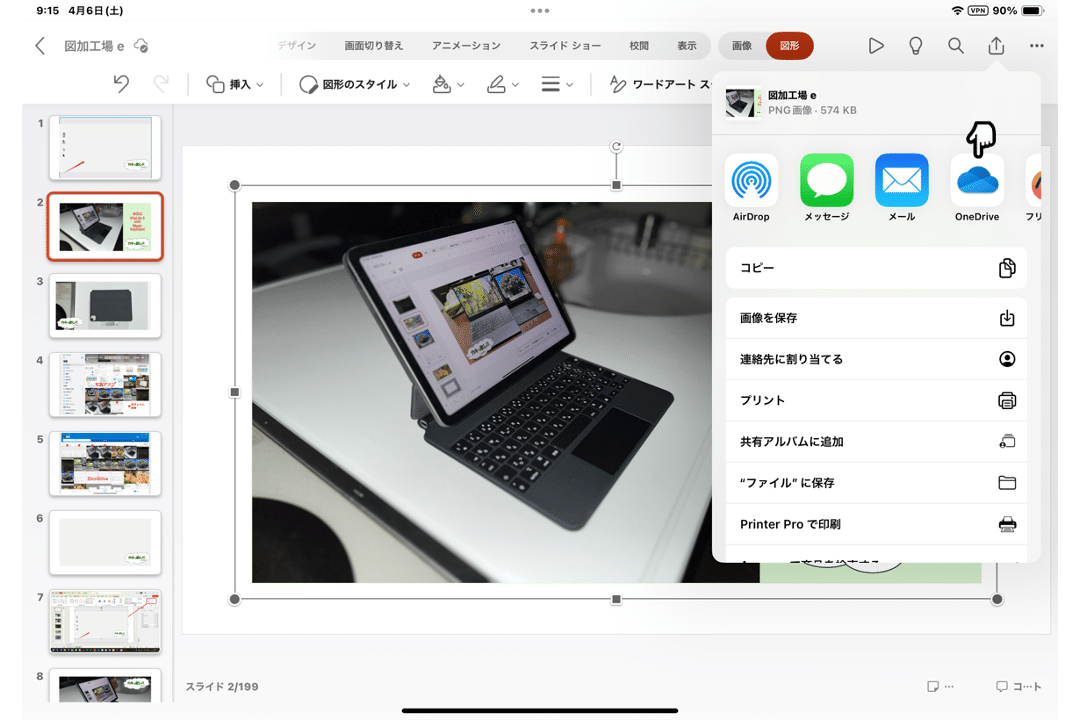

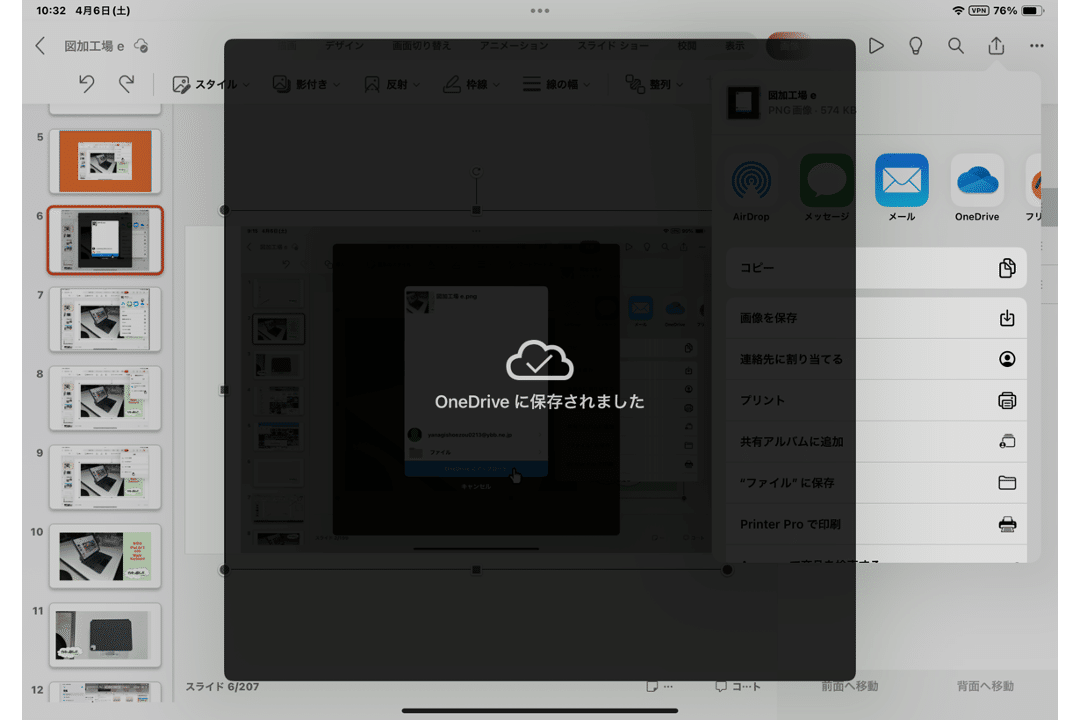
やっぱり、実物を手にして、操作して、自分で考えるのがいい。「俺がこうしたいんだから、作った奴もこうできるようにしているはずだ」「答えはパソコンの中にあるから、それは宝探しだと思えばいい」というのが、パソコンを始めてから、俺が身につけた思い込みである。
Magic Keyboard を装着した iPad Air は、飽くまでも Windows パソコンを使えないときのサブなんだけど、まあ、よかったよかった。

左、Windows11、LAVIE Direct PM
中、iPad Air 第5世代 with Magic Keyboard
右、iPhone13 mini
柳 秀三
